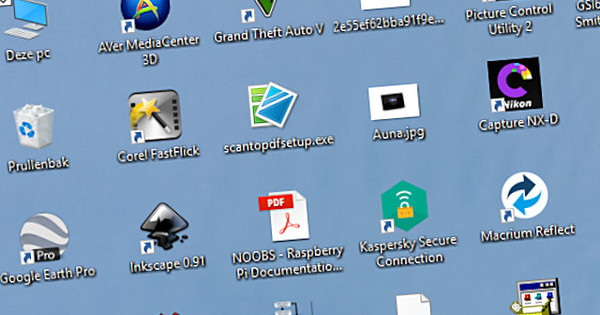Els bons mapes són indispensables per als caminants i ciclistes àvids a qui els agrada recórrer belles rutes. Aquest material de la targeta ara s'adapta fàcilment al vostre telèfon. Aleshores, és útil si també podeu crear les vostres pròpies rutes, després de les quals les poseu al dispositiu. Telèfon a mà? Només caminar i anar en bicicleta!
Consell 01: Google Maps
Teniu ganes d'un bon passeig a peu o en bicicleta? Avui dia podeu crear fàcilment la vostra pròpia ruta a peu o en bicicleta a Google Maps al vostre ordinador. Per fer-ho, inicieu sessió amb el vostre compte de Google al lloc web //maps.google.nl. A la part superior dreta de la pantalla del navegador, feu clic iniciar Sessió i introduïu les vostres dades d'usuari. O seleccioneu un compte de Google aquí si heu iniciat sessió abans. A continuació, feu clic a la icona del menú a la part superior esquerra. Són tres línies horitzontals una sobre l'altra. Trieu l'opció Els meus llocs i aneu a la pestanya Targetes. En aquesta pestanya aviat veureu tots els mapes que creeu, és a dir, les vostres pròpies rutes a peu i en bicicleta. Per crear la primera ruta, feu clic a la part inferior de la pestanya Crea un mapa.

Consell 02: anar amb bicicleta o caminant
Per traçar una ruta, primer cerqueu el punt de partida mitjançant el quadre de cerca a la part superior de la pantalla o cercant la part del mapa correcta amb el ratolí. A continuació, feu clic a sota del quadre de cerca Dibuixa una línia i tria Afegeix una ruta ciclista o Afegeix una ruta a peu. Aquesta elecció és important, perquè Google Maps sap quines carreteres i camins pot utilitzar la vostra ruta. Ara és qüestió de dibuixar a la teva ruta preferida. Això es pot fer de dues maneres. Primer feu clic al punt inicial i després dues vegades al punt final? Aleshores, Google Maps tria automàticament una ruta ràpida i eficient. Tens una ruta més bonica en ment? A continuació, podeu designar alguns punts d'interès per conduir la ruta per ells. Al següent consell us mostrem com fer-ho. Fins i tot si la vostra ruta torna al punt de partida, haureu d'utilitzar waypoints. En cas contrari, Google Maps pensarà que ja sou a la vostra destinació.

Consell 03: feu-hi clic junts
Per orientar la ruta en la direcció correcta, primer torneu a posar el punt de partida al mapa. A continuació, moveu gradualment el ratolí en la direcció desitjada. Google Maps torna a dibuixar automàticament una ruta eficient per carreteres i camins. Per tant, no aneu immediatament al punt final, sinó a un lloc on us agradaria passar. Feu clic allà una vegada per col·locar un waypoint. En fer-ho, camineu poc a poc per la ruta desitjada fins a la destinació final. Un cop allà, feu clic dues vegades per tancar la ruta. La ruta que heu traçat s'afegirà al marc de l'esquerra de la pantalla. Hi ha pocs moments d'elecció fins al destí final? Aleshores només necessites uns quants punts intermedis. Si hi ha moltes carreteres i encreuaments, haureu de col·locar més waypoints. Vols recórrer ràpidament un tram avorrit? A continuació, podeu deixar que Google Maps determini la ruta més curta.

Consell 04: Punts interessants
Hi ha llocs divertits o especials pel camí, hi ha algun restaurant on t'agradaria fer una parada o vols passar la nit a la teva adreça preferida durant un viatge més llarg? Aleshores ja podeu col·locar-hi un marcador, per no passar-hi accidentalment a peu o en bicicleta i haver de tornar enrere. Feu primer a la casella de l'esquerra Capa sense nom activa fent clic a qualsevol part del seu blanc. Al davant apareixerà una barra blava. A continuació, feu clic a la icona que hi ha a sota de la barra de cerca Afegeix un marcador i feu clic al mapa on voleu tenir un marcador. Trieu un nom il·luminador, introduïu una explicació per a aquesta marca si cal i feu clic a Desa. Totes les marques s'uneixen perfectament al marc.
 Si teniu una ruta més bonica en ment, assenyaleu els waypoints
Si teniu una ruta més bonica en ment, assenyaleu els waypoints Consell 05: a través d'ell
Vas a una zona on pots circular lliurement o amb camins que no estan al mapa? Aleshores, no té sentit deixar que Google Maps segueixi els camins de manera ordenada, si n'hi ha. En aquest cas, trieu a sota del quadre de cerca Dibuixa una línia i tria Afegeix una línia o forma. Si ara feu clic al mapa per indicar punts, només es dibuixen línies rectes entre ells. Tant si hi ha una carretera com si no, a Google Maps no li importa. Feu clic una vegada per al punt d'inici i per a cada punt d'interés, feu doble clic de nou a l'últim punt. Si no hi ha carreteres, el mapa predeterminat sol mostrar massa poques fites. Activa temporalment al marc de l'esquerra Satèl·lit en lloc de Mapa base. Llavors podràs veure molt millor com vols caminar o anar en bicicleta.

Consell 06: capes del mapa
El que creeu a Google Maps són capes de mapes amb les quals afegiu informació addicional. A continuació, aquestes capes es mostren a la part superior del mapa predeterminat. Al quadre de l'esquerra de la pantalla podeu veure totes les capes que heu creat. Per exemple, les marques dels punts d'interès que trobeu pel camí, però també la ruta que traceu. Podeu canviar el nom de les capes fent clic a sobre d'elles, de manera que més endavant sàpigueu què voleu dir amb elles. No només podeu canviar el nom dels marcadors, també podeu donar-los un color pràctic i proporcionar-los una icona adequada. D'aquesta manera podeu veure immediatament si es tracta, per exemple, d'un restaurant, una adreça nocturna o un punt d'accés fotogràfic.

Consell 07: Les meves cartes
Ruta a punt? Feu clic a l'esquerra al marc Targeta sense nom per donar a la teva ruta un títol i una descripció clars. Tot es guarda automàticament. Així, tan bon punt torneu a la pestanya de mapes de Google Maps (vegeu el consell 1), ara també hi podreu veure el vostre mapa fet a vosaltres mateixos. Feu-hi clic i veureu la ruta com una capa addicional a la part superior del mapa estàndard. Ara probablement no voldreu caminar o anar en bicicleta per aquesta ruta amb un ordinador portàtil a la mà. Per descomptat, no cal, perquè Google Maps també funciona al vostre telèfon intel·ligent (i tauleta). Així que inicieu l'aplicació, toqueu el menú (tres línies horitzontals) Els meus llocs i desplaceu-vos a la pestanya Mapes a la capçalera. De seguida veureu totes les vostres rutes a peu i en bicicleta fetes per vosaltres mateixos i podreu començar un recorregut. Assegureu-vos que heu iniciat sessió amb el mateix compte de Google a l'aplicació.